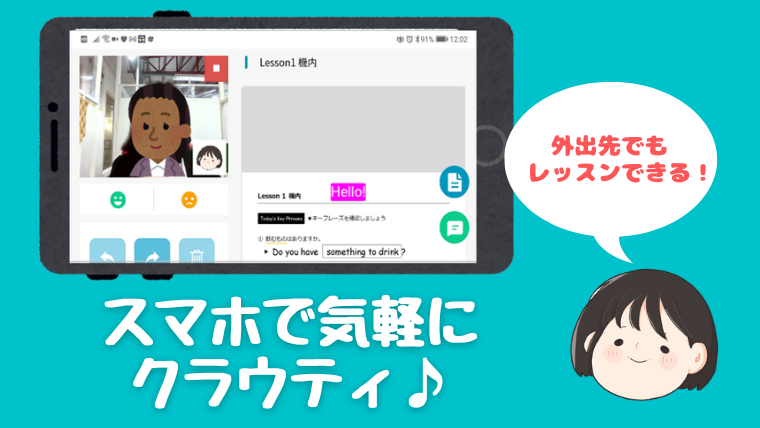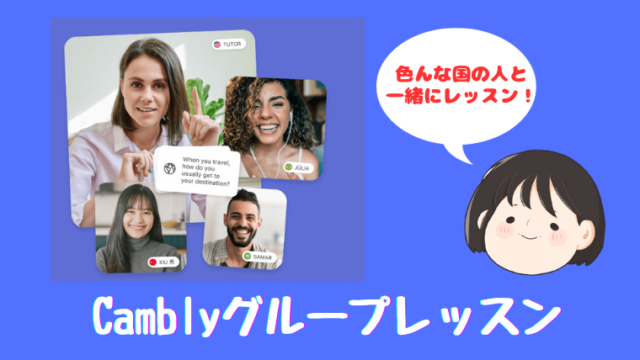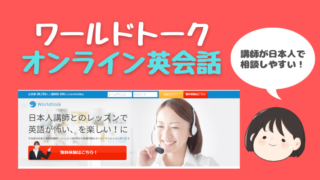クラウティはスマホでレッスン受講できます。
iPhoneでもAndroidでも大丈夫。しかもアプリを入れる手間がなくブラウザで受けることができます。
「スマホの画面が小さくて見づらいのでは?」と心配だったので実際にやってみました。確かにパソコンと比べると小さいですが、部分拡大することで文字を大きく表示できます。
クラウティをスマホで受講して分かったことは
- 教材の文字はスマホ画面でも読める
- スマホ1台あればどこでもレッスンできる!
です。
スマホ画面は小さくて見づらいのは否めませんが、思ったより快適でした。そして外出先でもレッスンを受けることができるのはとても便利です♪
これからスマホでクラウティをやってみたい方は、この記事を参考になさってください。
\体験レッスンはたっぷり8日間無料!/
クラウティはスマホでレッスン受講できる!
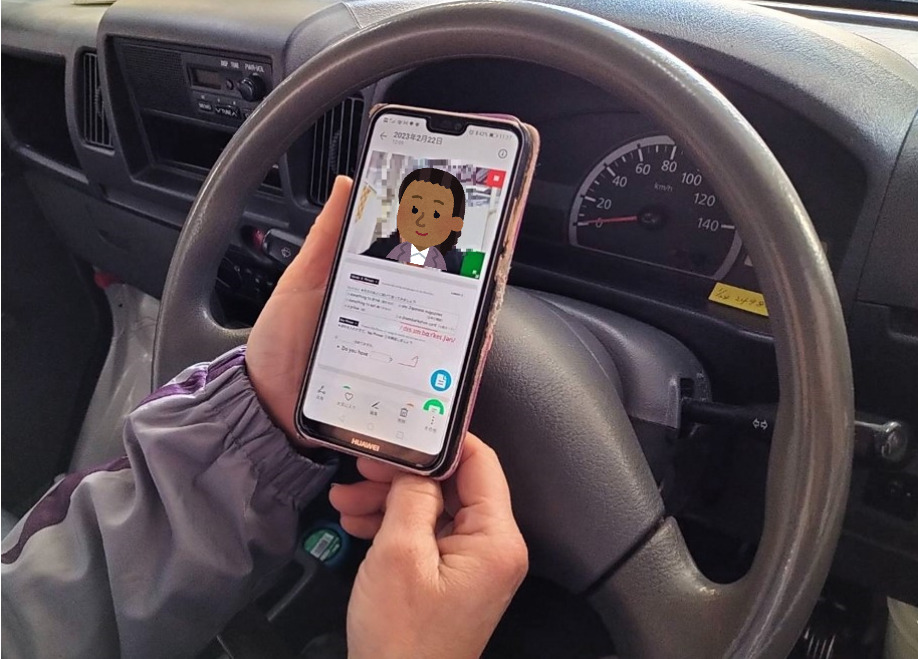
安心してください。クラウティはスマホで受講できます♪
でも文字が小さくて読みづらい教材もあります…
ある日、家のパソコンで受講するつもりで英検教材のレッスンを予約していました。でもレッスン時間までに自宅に帰ることができず、コンビニに駐車してスマホで受講しました。
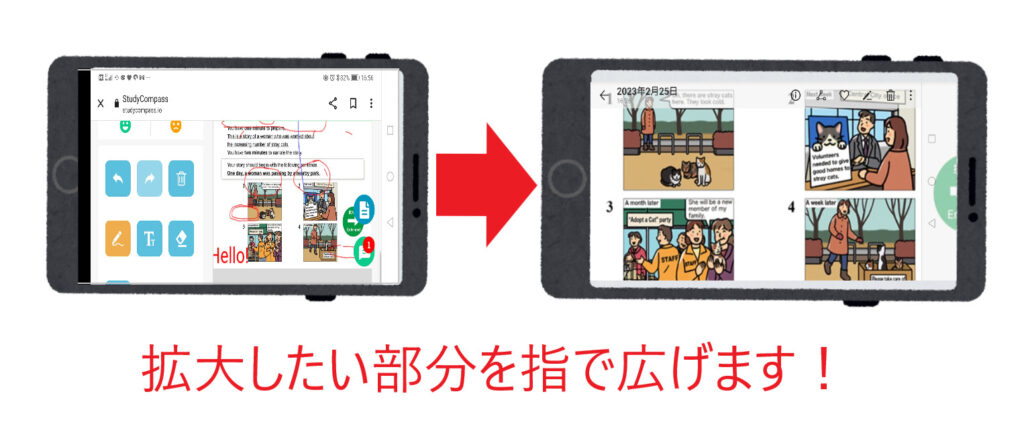
特にイラスト内の文字が小さくて見づらかったです(汗)。でも部分拡大することで読めました!
またカメラやマイクはスマホについているので別途用意する必要はありません。イヤホンやヘッドセットを使わなくても大丈夫。ちゃんと聞こえます。
スマホ1台あればレッスンできます♪
\無料体験はこちらからどうぞ!/
クラウティをスマホで受けるための準備
レッスン前に次の4つを準備しましょう。
- スマホの推奨環境の確認
- スマホの充電をしておく
- Wi-Fi環境がない場合はギガの残量を確認
- ブラウザのマイクとカメラをオンにしておく
スマホの推奨環境の確認
まず自分のスマホが使えるかどうか確認しましょう。
クラウティの推奨環境は次の通りです。
iPhone:iOS 15以上/ 推奨ブラウザ Safari
Android:※端末による/ 推奨ブラウザ Chrome
※クラウティ公式サイトに確認したところAndroidスマホは端末ごとに仕様が異なるので推奨端末ではないとのこと。なので自分のAndroidスマホでレッスンできるかどうか試してみたほうが良さそうです。
参考までに、わたしが使ったAndroidスマホはこちら↓
わたしのスマホは最新機種ではありませんが、問題なく受講できました(約4年使ってます)
初めてスマホでトライした時は、念のため家で受講しました。(もしダメならパソコンに切り替えるつもりでした。)
スマホの充電をしておこう
スマホはたっぷり充電しておくか、コードをつないで受講しましょう。
もしも外出先で充電がなくなりそうならモバイルバッテリーを用意しておくと安心です。
モバイルバッテリーは災害時の備えにもなりますね。
データ使用量に注意(25分レッスンで約150MB必要)
Wi-Fi環境がない場所でレッスンする時はデータ使用量に注意しましょう。
スマホの場合のデータ通信量は25分のレッスンで約150MB必要です。(クラウティ公式に確認済み)
Wi-Fi環境がない場所で1ヶ月受講するとしたら150MB×30日=4,500MB必要。
少ないプランの場合は、Wi-Fi環境のある場所で受講すると安心です。
ブラウザのマイクとカメラがオンになっているか確認
クラウティはブラウザのカメラとマイクをオンにする必要があります。
たとえばAndroidの場合、次の手順でカメラとマイクをオンにできます。(iPhoneの場合はSafariで行いましょう)
設定→アプリ→Chrome→権限→カメラとマイクをオン
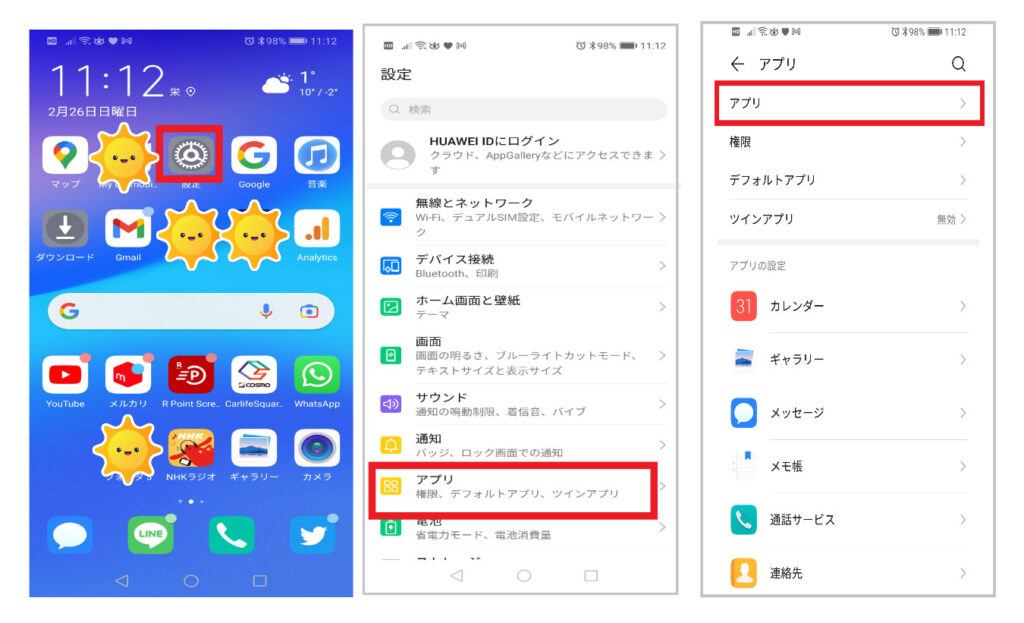
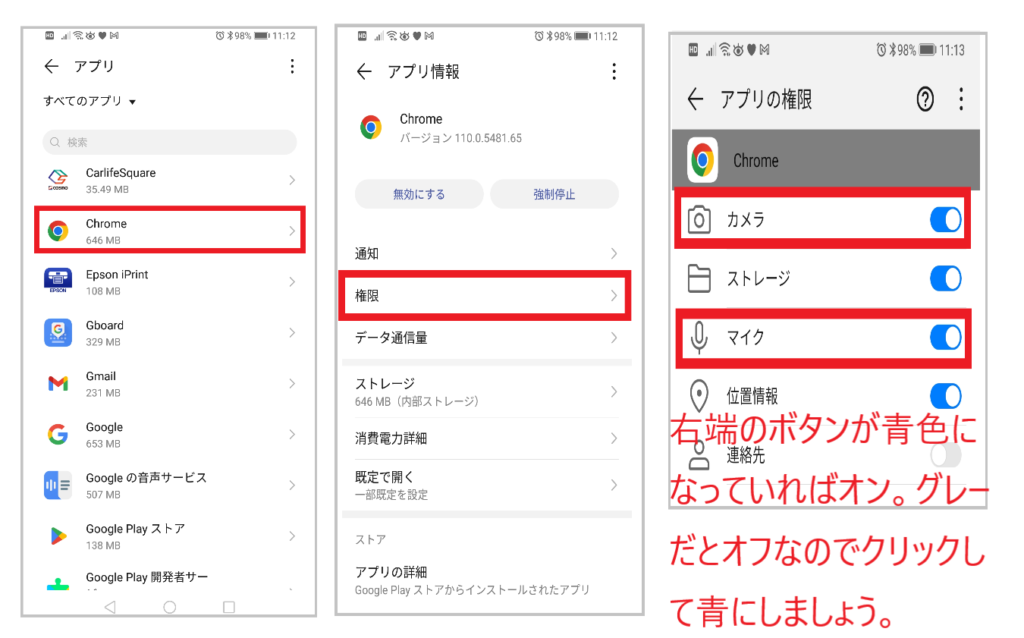
わたしは普段通話したり写真も撮れるので大丈夫だと思っていました。でもレッスンルームに入るときに下の写真のようなメッセージが出ました。
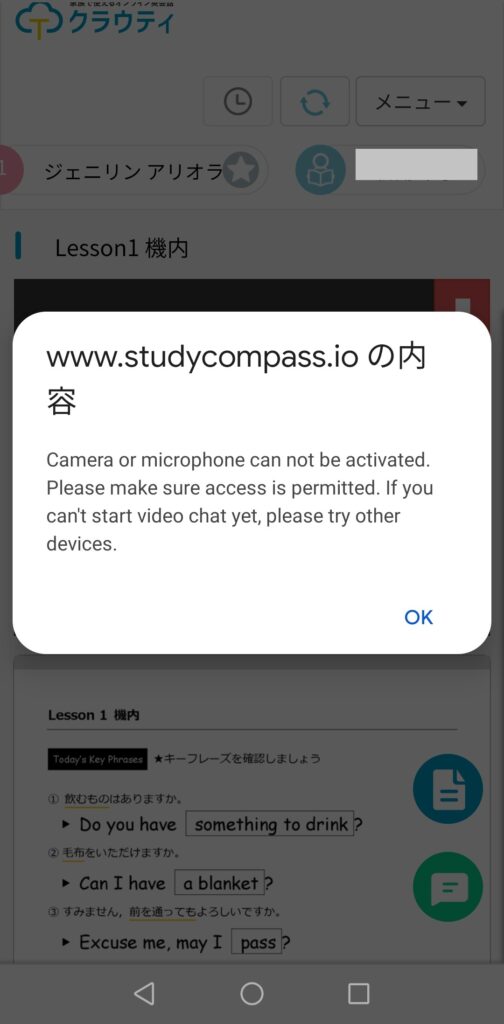
「カメラかマイクが使えない状態になっています。アクセスが制限されていないか確認してください。もしビデオチャットが使えない場合は他の端末をお試しください。」
慌てて確認したところ、なんとChromeのマイクがオフの状態でした(汗)
アナタはそんな失敗をしないようにしてください。
スマホ画面は横長でも縦長でも大丈夫
スマホでレッスンするとき、スマホ画面を横長にするか縦長にするか迷いました。
公式サイトからは横長画面を推奨されています。
ちなみに横長画面にするとこんな感じ↓
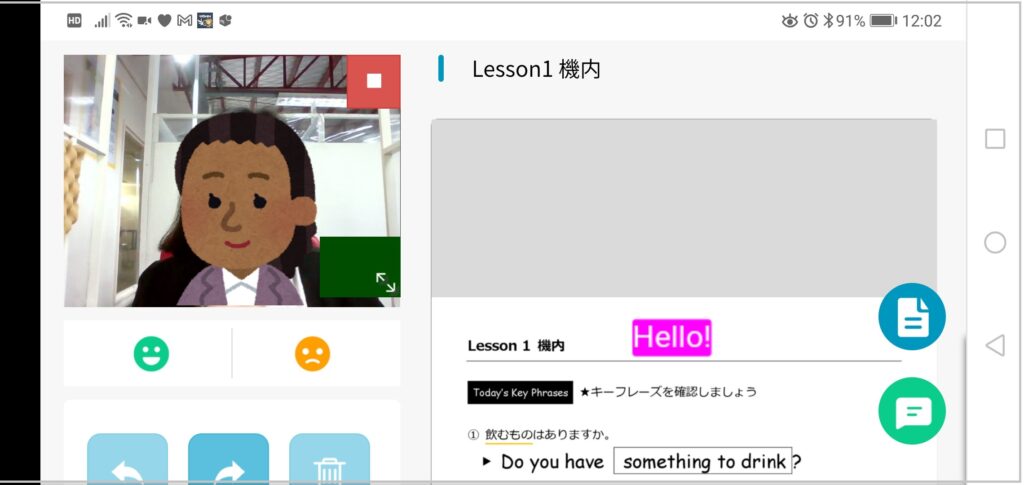
横長画面にすると、講師の顔を表示させると教材が半分しか表示できません。教材を見るためにスクロールすることになります。
わたしはスクロールするのがめんどうだったので縦長にしてみました。すると講師の顔と教材が一画面で表示されて見やすくなりました♪
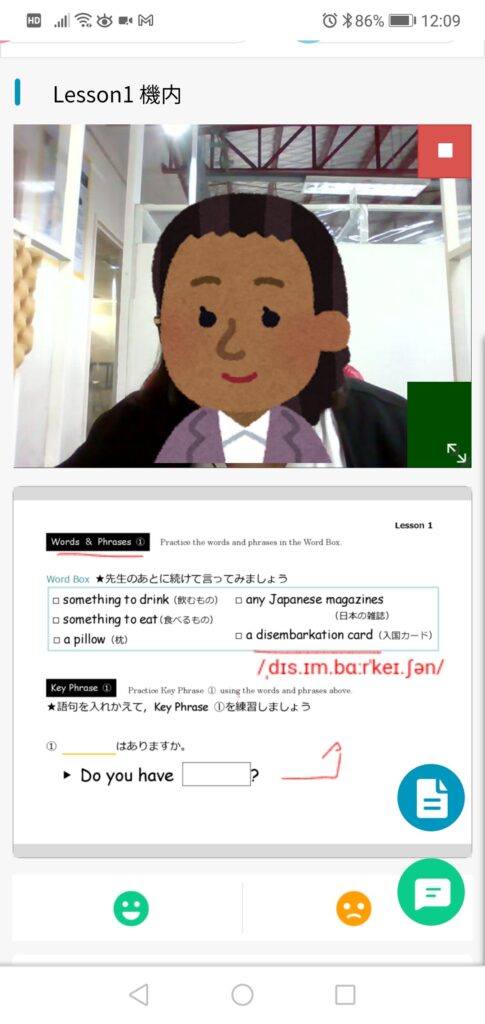
スマホを横にしたり縦にしたりして見やすい方で受講しましょう♪
まとめ:クラウティはスマホで受講できて便利!
クラウティは、講師がスライドを操作してくれるので生徒はレッスンに集中できます。これはパソコンでも同じメリットなのですが、画面が小さいスマホの時はさらに助かります。
また外出先でも、スマホさえあればレッスン可能なのはありがたい!(先日帰宅が間に合わなかったときにホント助かりましたw)
クラウティの無料体験のやり方はこちらの記事を参考になさってください。↓
スマホで便利にレッスンできるクラウティ、8日間の無料体験が用意されていますのでよろしければお試しくださいね^^
\体験レッスン8日間が無料!/